По всій видимості, нікому не треба говорити, що в міру роботи з операційними системами Windows на системному розділі (на диску «С») накопичується дуже багато так званого комп’ютерного сміття. Це, як кажуть, і так зрозуміло. Просто система працює таким чином, що від цього нікуди не дінешся. Проте пересічні користувачі не знають, що очистити жорсткий диск з Windows можна ще й за рахунок видалення або відключення деяких компонентів самої системи. Про всі найбільш прийнятних способи звільнення дискового простору далі і поговоримо, запропонувавши максимально прості й найбільш дієві рішення.
Яка інформація зберігається в системному розділі і що чіпати не можна категорично?
Почнемо трохи здалеку і подивимося, які саме файли і папки знаходяться в системному розділі. Щоб відобразити всі компоненти, спочатку в «Провіднику» або в іншому файловому менеджері необхідно використовувати параметри меню виду і активувати відображення прихованих папок і файлів.
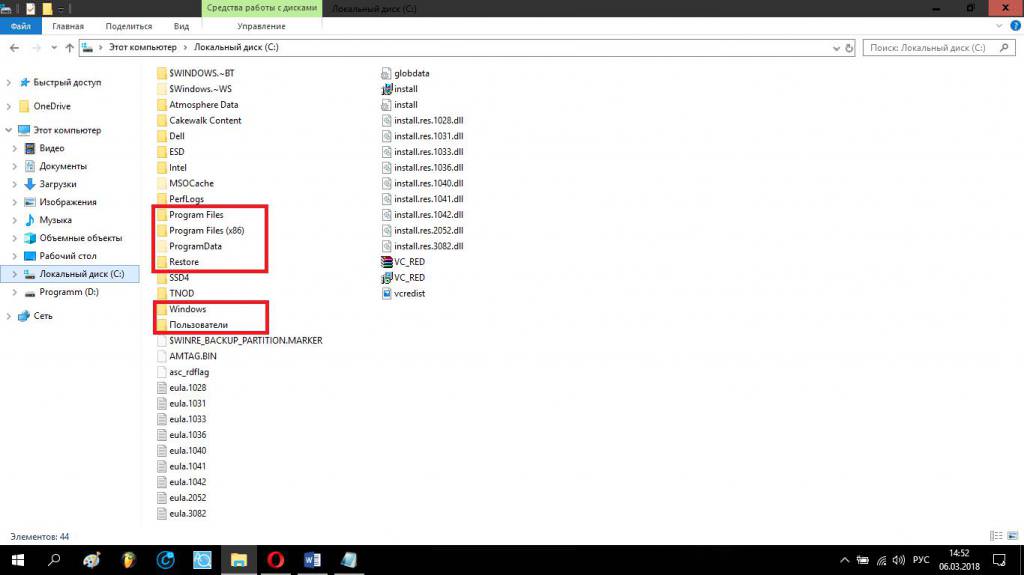
Отже, дивимося, що тут є. Само собою зрозуміло, директорію з операційною системою (папка Windows) чіпати не можна ні під яким приводом. Власне, система може дозволити видалити деякі вкладені компоненти (і то не всі), а не каталог цілком. Папка Boot, яка може не відображатися взагалі, містить завантажувальні запису і компоненти, призначені для старту системи, а Restore – дані для відкату. Директорії Program Files, Program Files (x86) і ProgramData використовуються для зберігання файлів встановлених додатків. З ними звертатися слід вкрай обережно, видаляти можна тільки ті вкладені каталоги, які не були видалені в процесі деінсталяції будь-якої програми. Розділ Users зберігає персональні файли всіх зареєстрованих в системі користувачів. Якщо спробувати видалити вкладені папки не з-під конкретного користувача реєстрації або без наявності прав адміністратора, нічого не вийде. Загалом, куди не глянь, нічого чіпати не можна. Як очистити диск «C» від непотрібних файлів і де вони, власне, знаходяться? Методик, які можна застосувати для очищення, існує досить багато. Зупинимося на деяких з них докладніше.
Як очистити диск «C» від непотрібних файлів і що зробити в першу чергу?
Почнемо з очищення найбільш примітивних дій. Багато користувачів звикли видаляти непотрібні файли і папки, абсолютно не замислюючись про те, що спочатку вони поміщаються в «Кошик», яка являє собою спеціально зарезервовану область жорсткого диска, розділу або логічного, тобто «Кошиків» може бути кілька, хоча значок на Робочому столі один. Файли після звичайного видалення все одно залишаються на диску (збільшення вільного простору не відбувається).
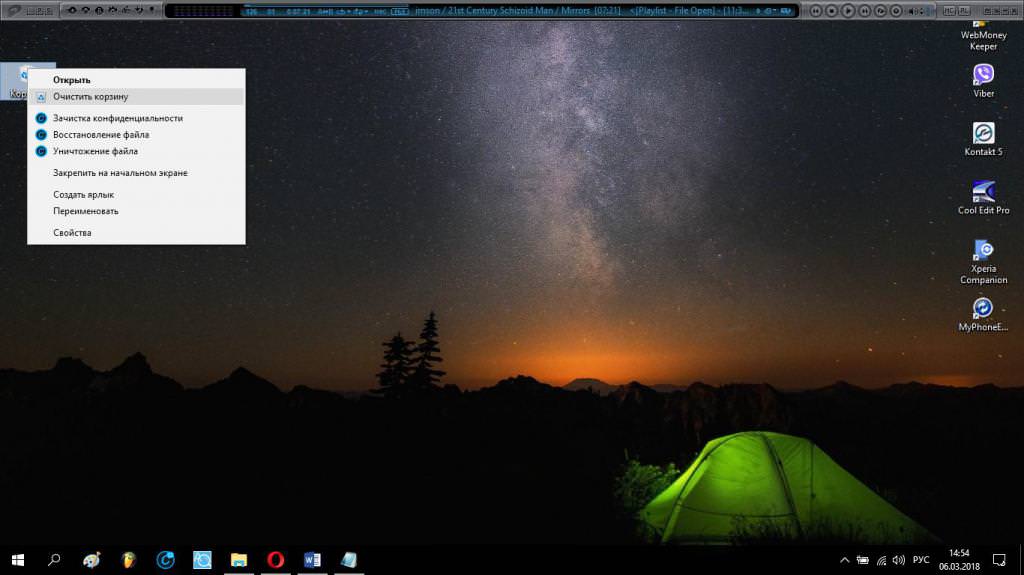
Таким чином, для початку очистіть вміст «Кошика», а потім подивіться, який обсяг звільнився.
Ще один нюанс, пов’язаний з тим, як очистити диск «C» з «Віндовс» на борту, стосується встановлюваних користувачем додатків. Найголовніша проблема полягає в тому, що інсталятори деяких програм крім основних додатків встановлюють ще купу непотрібного додаткового (партнерського) програмного забезпечення (наприклад, апдейтер програмних продуктів Apple і утиліта Bonjour при інсталяції аплету iTunes). Адже, за великим рахунком, у повсякденній роботі вони ніколи не використовуються.
Користувальницькі документи і рідко використовувані програми
Тепер давайте подивимося, як очистити диск від файлів користувача та встановлених їм додатків. Насамперед зверніть увагу на папку своїх документів.
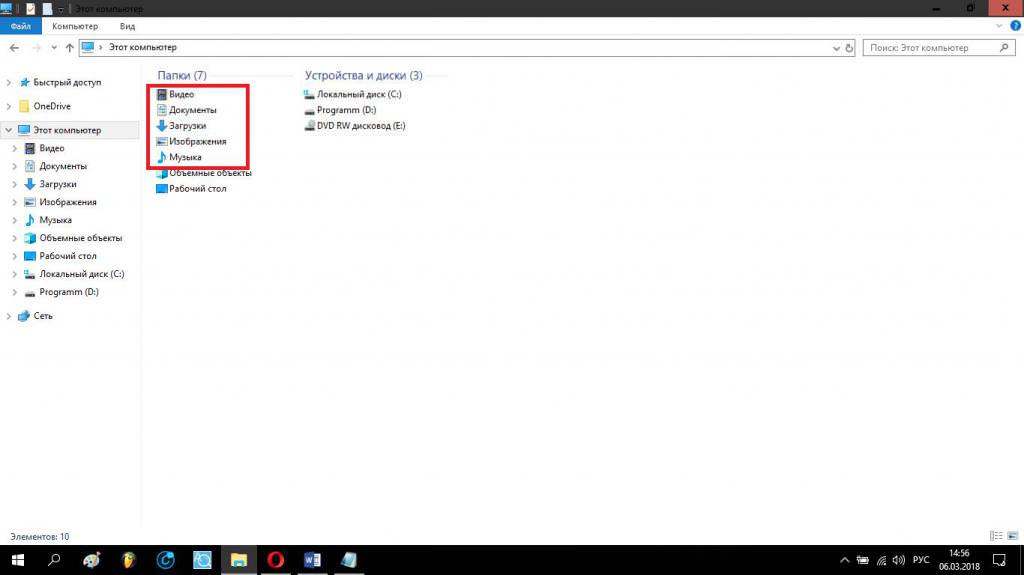
В останніх версіях системи все зроблено для того, щоб впорядкувати медіафайли (картинки, музику і відео). А адже такі компоненти мають досить великий обсяг. Не забудьте і про папку для завантаження. Таким чином, перевірте відповідні каталоги і видаліть все непотрібне. Зверніть увагу, що деякі програми або інтернет-сайти можуть зберігати такі компоненти саме в ці директорії. Крім того, якщо не входити тільки в папку документів, багато непотрібного можна виявити в каталозі AppData, тільки доступ до нього можна отримати через директорію Users у системному розділі.
Що ж стосується того, як очистити диск в 7-й або будь-якої іншої версії системи від рідко використовуються або взагалі ніколи не запускаються програм, для початку варто подивитися на розділ програм і компонентів, що знаходиться в «Панелі управління». Додатки найкраще сортувати по даті інсталяції або за назвою. Ось тільки видаляти непотрібні програми власними засобами системи не варто. Справа в тому, що вбудовані в неї деинсталлятори здатні видаляти лише основні компоненти у вигляді файлів і каталогів (і то не всі і не завжди чистять системний реєстр. Іншими словами, після їх спрацювання в системному розділі залишається неймовірну кількість самого звичайного комп’ютерного сміття, від якого користувачеві доведеться позбавлятися вручну. А без знання того, що саме необхідно видалити, це стає досить проблематичною справою.
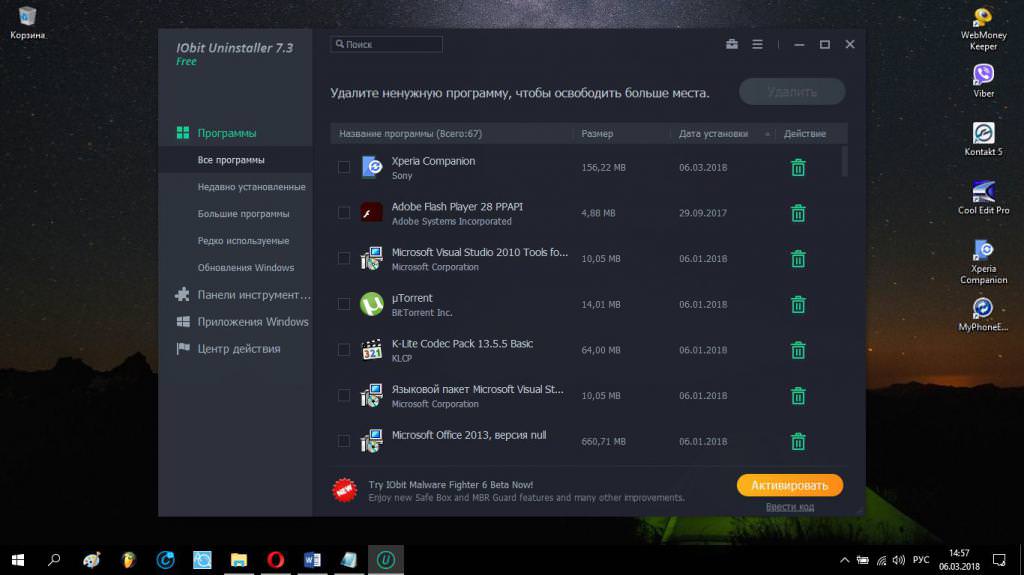
Але тоді як очистити диск з Windows на борту від програм та їх залишків? Для цього найкраще скористатися додатками-деинсталляторами начебто iObit Uninstaller, які видаляють і основні, і залишкові компоненти будь-яких додатків цілком і повністю, причому в автоматичному режимі. Крім того, в самих програмах такого типу не завадить заглянути в розділ додатків Windows, які є «вшитими» у систему і звичайними способами не видаляються. Такі утиліти дозволять позбутися від них в два рахунки. Нарешті, зайдіть в розділ надбудов і розширень для браузерів. Там теж можна дещо прибрати.
Примітка: іноді при видаленні додатків засобами операційної системи може бути видано попередження про те, що залишкові компоненти будуть видалені при наступному перезавантаженні системи. Її потрібно зробити в обов’язковому порядку. Іноді дєїнсталлятор може видавати рекомендації з приводу ручного видалення файлів. Запам’ятайте назви файлів і папок, а потім позбавтеся від них. Якщо щось не віддаляється, або зробіть рестарт системи, або відкрийте повний доступ з установкою відповідних прав у властивостях об’єкта, або скористайтеся програмою Unlocker, що є самим простим рішенням, і повторіть видалення.
Як очистити локальний диск «С» засобами операційної системи?
В Windows є власний інструментарій, доступ до якої можна отримати через розділ властивостей в меню ПКМ на вибраному розділі.
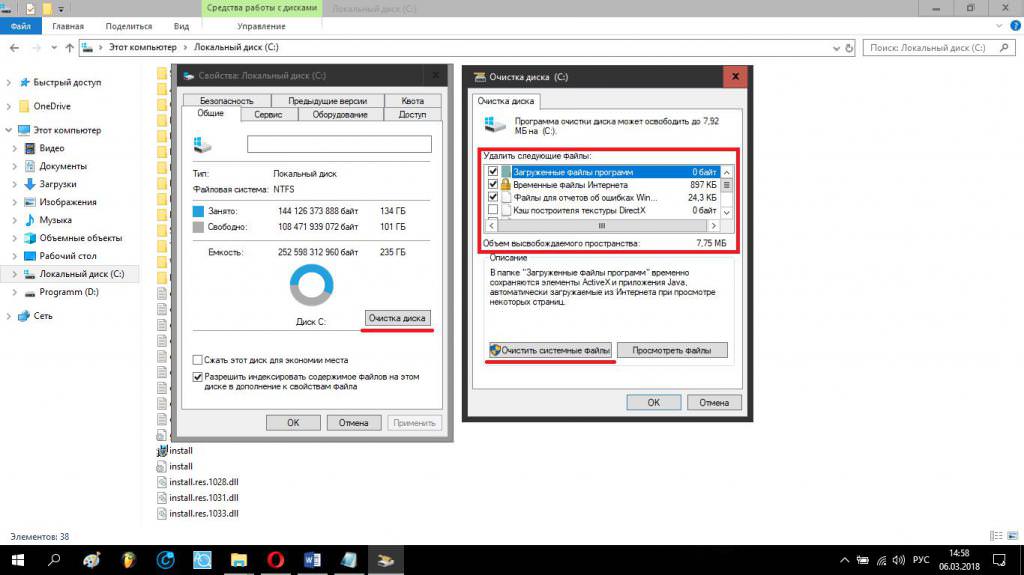
На загальній вкладці потрібно просто натиснути відповідну кнопку, а по закінченні аналізу система видасть список усього того, від чого можна безболісно позбутися (файли в «Кошику», системний кеш, різного роду тимчасові файли, файли оптимізації доставки, а у Windows 10 навіть файли старої системи, якщо після апгрейду не пройшло 30 днів, і т. д.). Позначте пункти і зробіть видалення обраних компонентів.
Дії з тимчасовими файлами
Тепер кілька слів про те, як очистити диск з Windows 7 або інший ОС від тимчасових файлів, незважаючи навіть на те, що вони присутні в списку, який був представлений вище. Справа в тому, що вони належать тільки до системи в цілому, а вже ніяк не до наявних папок.
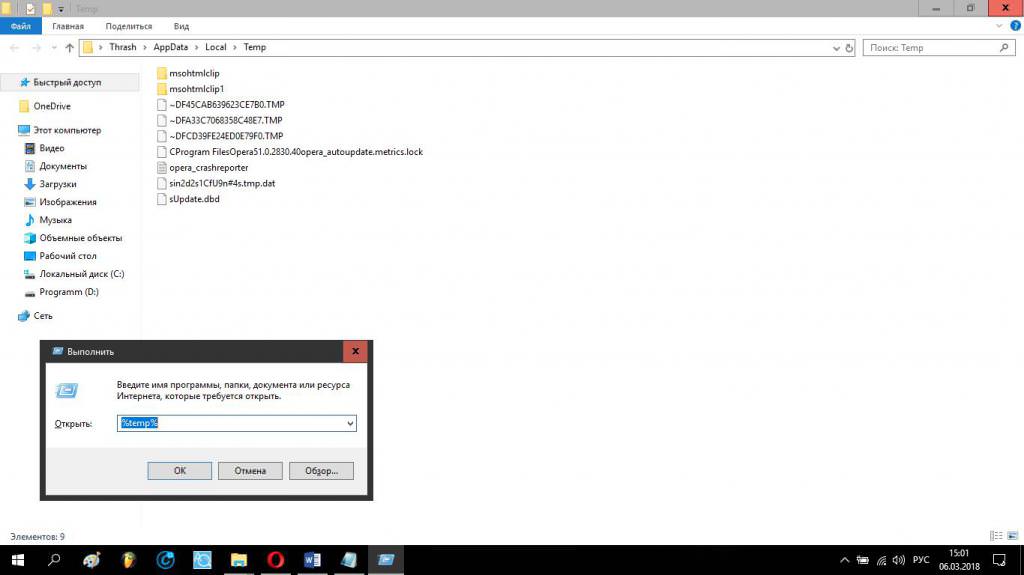
Щоб видалити абсолютно всі дані в директорії AppData, в консолі «Виконати» (Win + R) впишіть запит %temp% і позбудьтеся від усього того, що буде знайдено. Якщо якісь тимчасові файли і каталоги не видаляються, закрийте всі активні програми і повторіть спробу.
Видалення системних файлів
При використанні інструменту системи також можна провести очищення системних файлів, натиснувши у відповідному вікні зі списком кнопку нижче. У списку елементів буде вже побільше.
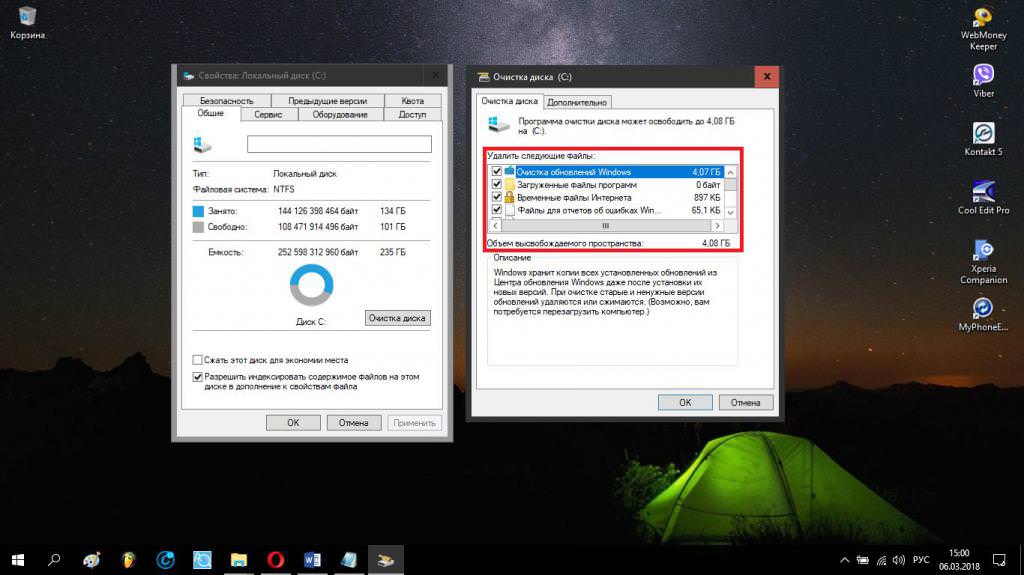
Видалити можна навіть файли пакетів оновлень. Але робити це саме в цьому розділі хоча і можна, але не рекомендується (все одно вони будуть встановлені повторно, якщо включений автоматичний апдейт). Краще скористатися «Центром оновлень» і деінсталювати лише поодинокі пакети з можливістю завдання їх ігнорування при пошуку та інсталяції в подальшому.
Інтернет-оглядачі
Інтернет-браузери теж здатні накопичувати гору сміття. Знову ж, сюди можна віднести кеш, cookies, тимчасові файли, кешированные файли зображень і багато іншого. Що найцікавіше, їх надмірна кількість не тільки захаращує системний розділ, зменшуючи його обсяг, але і уповільнює роботу самих оглядачів.
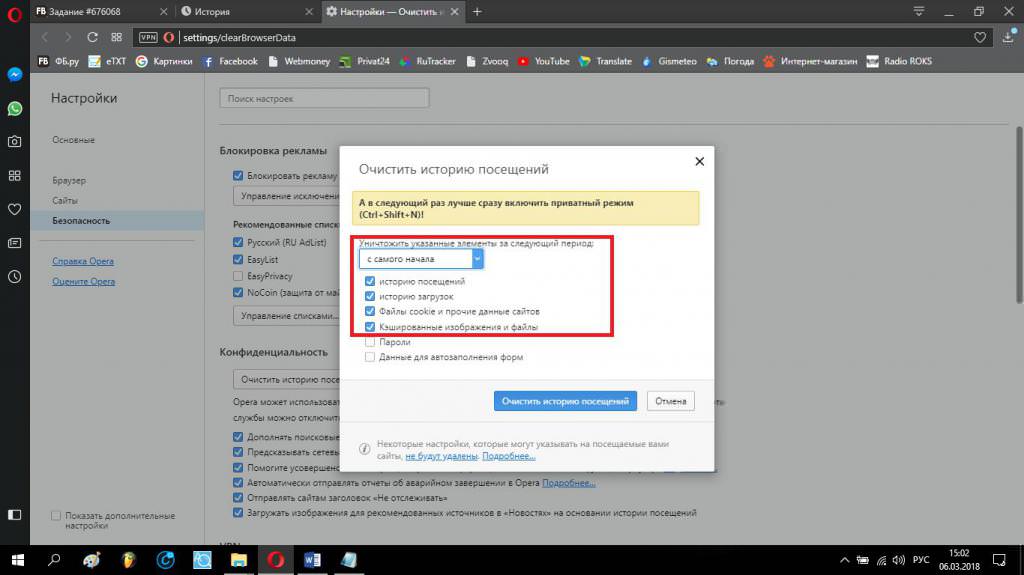
Як на комп’ютері очистити диск або розділ від цього сміття? Немає нічого простіше, ніж увійти в налаштування історії відвідувань і поставити її видалення, зазначивши зазначені компоненти в списку. В більшості браузерів можна вибрати бажаний період. Для повного очищення встановіть значення «З самого початку».
Примітка: якщо для доступу до інтернет-сайтів використовується кілька браузерів, очищення необхідно виконати в кожному з них. Щоб автоматизувати очищення, якщо є така можливість, можна активувати пункт автоматичного видалення історії разом з іншими елементами при виході з браузера.
Файл підкачки
Тепер подивимося, як очистити диск «C», застосувавши, так би мовити, важку артилерію. І насамперед звернемося до налаштувань віртуальної пам’яті, яка резервує спеціально відведене для цього місце на жорсткому диску, а відповідає за все це так званий файл підкачки (pagefile.sys). Незважаючи на те, що за замовчуванням операційна система вибирає його розмір (відповідно, і розмір зарезервованого простору) самостійно, вказуючи якісь значення для рекомендованого і в даний момент встановленого розміру, насправді виявляється, що виділяється обсяг, використовуваний віртуальною пам’яттю, що перевищує встановлене значення в три-чотири рази. Як очистити диск «C» від цього резерву?
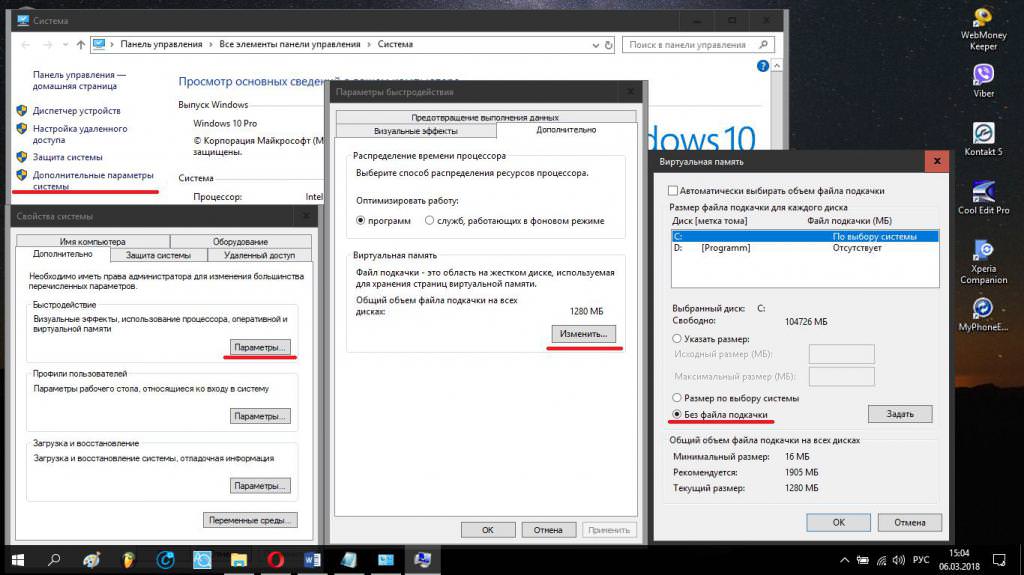
Так просто відключити віртуальну пам’ять, встановивши у налаштуваннях активним пункт «Без файлу підкачки». Деякі користувачі можуть заперечити з приводу відключення цього компонента. Нічого страшного в цьому немає. Віртуальна пам’ять може знадобитися тільки в разі нестачі оперативної пам’яті при запуску ресурсоємних додатків. Якщо на комп’ютері використовуються лише програми на кшталт офісного пакету, за рахунок відключення файлу підкачки можна буде досягти навіть підвищення швидкодії, оскільки вивантаження програмних модулів (зазвичай динамічних бібліотек DLL) буде проводитися саме в оперативну пам’ять, а не на жорсткий диск. А ось швидкість звернення до ОЗП, якщо хто не знає, на порядок вище, ніж до вінчестера.
Власне, відключення цього компонента на комп’ютерах або ноутбуках з конфігурацією на основі 2-ядерних процесорів середнього класу і 2 Гб оперативної пам’яті на працездатність системи (в гіршу сторону) не має практично ніякого впливу. Так що нічого поганого тут немає.
Файл сну
Тепер ще кілька слів про те, як очистити диск «C», але вже за рахунок відключення режиму сну, в активному стані створює в системному розділі спеціальний файл hyberfil.sys, який може мати досить значний розмір. Видалити його вручну неможливо. Єдиний варіант очищення – відключення сну.
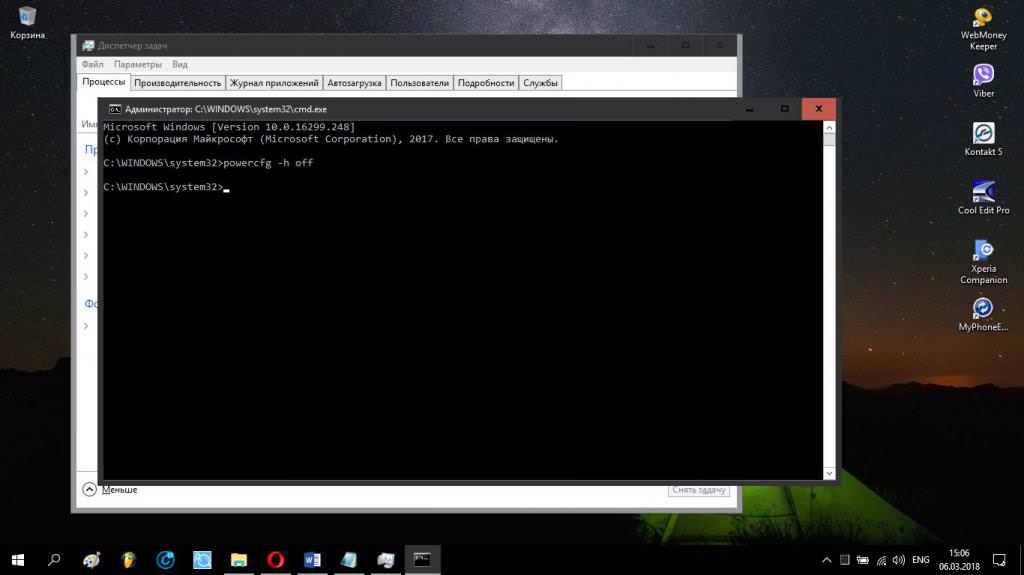
Найпростіше зробити через командний рядок, запущену з правами адміністратора, в якій прописується комбінація powercfg –h off. Після вимкнення цього режиму і перезавантаження системи можна буде оцінити обсяг вільного простору.
Зверніть увагу, що у налаштуваннях схем електроживлення можна відключити тільки перехід в сплячий режим, але не більше того.
Спеціалізовані програми
Нарешті, в останню чергу зупинимося на тому, як очистити диск «C» за допомогою спеціальних утиліт для обслуговування і оптимізації операційної системи.
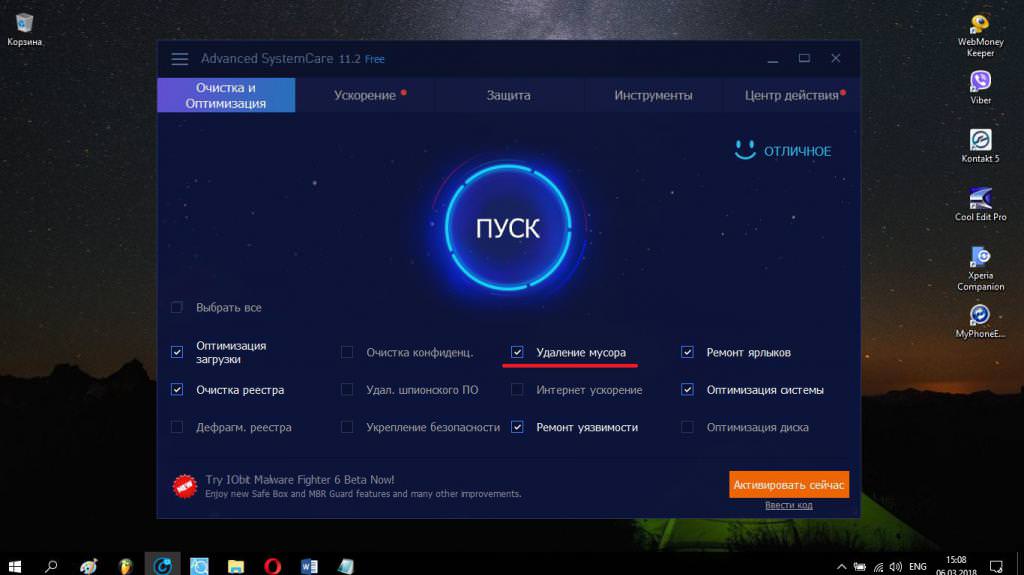
В таких додатках для видалення непотрібних або сміттєвих файлів є спеціальні модулі, які можна задіяти або в розділі оптимізації в один клік, або окремо.
Повна очистка
Ну і в самому кінці варто сказати пару слів про те, як очистити жорсткий диск повністю. Як не сумно це звучить, якщо мається на увазі саме глобальна очищення вмісту жорсткого диска, системного або логічного розділу, максимально ефективним можна назвати тільки форматування. Після швидкого форматування відновити файли у більшості випадків можна дуже просто. Після повного форматування, як вважається, зробити такі дії неможливо. Але якщо скористатися утилітами начебто R. Saver, знайти видалену інформацію можна навіть в цьому випадку. А взагалі, форматування є крайнім заходом, який може використовуватися, наприклад, при неможливості виправлення критичних помилок системи ніякими доступними способами. Як вже зрозуміло, лякатися повного знищення зберігається в будь-якому розділі інформації не варто.
Висновок
Ось коротко і все, що стосується очищення системного розділу від непотрібного сміття. Наведені рішення можна в рівній мірі використовувати і для логічних дисків. Якщо говорити про переваги, звичайно, краще всього виглядають автоматизовані деинсталлятори і оптимізатори. Але зробити будь-які дії із системними компонентами зразок файлів сну та підкачування неможливо. Тому якщо назріла така необхідність, хочете ви того чи ні, доведеться зайнятися їх відключенням виключно в ручному режимі.








